So aktivieren und verwenden Sie das iCloud-Laufwerk auf Ihrem iPhone oder iPad

Das iCloud-Laufwerk von Apple funktioniert normalerweise nur im Hintergrund auf einem iPhone oder iPad. iOS 9 macht iCloud zugänglicher und nützlicher und bietet eine neue iCloud Drive-App, mit der Sie alle in iCloud Drive gespeicherten Dateien durchsuchen, anzeigen und verwalten können.
Sie können normalerweise auf iCloud for im Finder auf einem Mac zugreifen Windows oder auf icloud.com. Es ist nun möglich, auf einem iPhone oder iPad auf Ihre iCloud-Dateien auf die gleiche Weise zuzugreifen.
iCloud Drive
VERWANDTEN: Alles, was Sie über die Verwendung von iCloud Drive und iCloud Photo Library
iOS 9 wissen müssen Für iPhone und iPad gibt es eine "iCloud Drive" -App, mit der Sie Dateien wie in Dropbox, Google Drive, Microsoft OneDrive oder anderen Cloud-Speicherdiensten durchsuchen können.
Dies unterscheidet sich jedoch von allen anderen iOS App Es ist normalerweise ausgeblendet und Sie müssen es in der App "Einstellungen" aktivieren, bevor es angezeigt wird. (Nein, es ist immer noch nicht möglich, andere enthaltene Apps aus irgendeinem Grund auf diese Weise zu deaktivieren. Dies ist exklusiv für iCloud Drive.)
Öffnen Sie dazu die App Einstellungen auf Ihrem iPhone oder iPad und tippen Sie auf die Kategorie "iCloud" Tippen Sie auf "iCloud Drive". Aktivieren Sie die Option "Auf dem Startbildschirm anzeigen". Ein iCloud Drive-Symbol wird auf Ihrem Startbildschirm angezeigt und Sie können diese App wie jede andere starten.
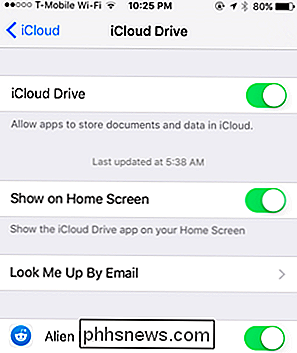
Anzeigen und Verwalten von Dateien
Wenn Sie jemals Dropbox oder etwas Ähnliches verwendet haben, sind Sie bei uns zu Hause iCloud Drive-App Auch wenn Sie iCloud Drive unter Mac OS X, Windows oder im Internet verwendet haben, sind Sie bei uns zu Hause.
Tippen Sie auf Dateien, um sie anzuzeigen, zu verschieben, zu löschen oder zu teilen. Sie können auch auf "Auswählen" tippen, um mehrere Dateien gleichzeitig auszuwählen, und die Schaltflächen Löschen oder Verschieben verwenden, um die Dateien zu löschen oder sie in andere Ordner zu verschieben. Es gibt auch eine Share-Schaltfläche, mit der Sie diese Dateien für andere Apps freigeben, sie drucken, über AirDrop an andere Personen senden oder andere Aktionen mithilfe des Systemfreigabeblatts ausführen können. Ziehen Sie am oberen Bildschirmrand nach unten, um die Dateien nach Datum, Name oder Tag zu sortieren, oder ändern Sie die Ansicht.
Sie sehen außerdem, wie viel Speicherplatz in iCloud am unteren Bildschirmrand verfügbar ist.
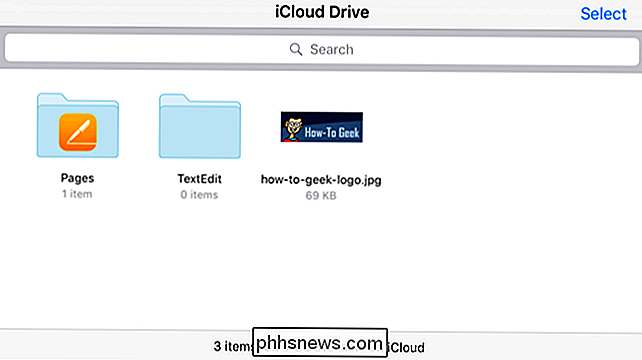
Bearbeiten von Dateien
Sie können keine Dateien in iCloud Drive bearbeiten. Um Dateien zu bearbeiten, können Sie sie möglicherweise in iCloud Drive öffnen, auf die Schaltfläche "Teilen" tippen und dann auf die App tippen, in die Sie die Datei exportieren möchten. Dies ist jedoch nicht dasselbe wie das normale Öffnen dieser Dateien, und es kann eine andere Kopie erstellen.
Um eine Datei mit der zugehörigen App tatsächlich zu bearbeiten, möchten Sie diese App möglicherweise zuerst laden. Beispielsweise können Sie nicht einfach die iCloud Drive-App öffnen, auf den Ordner "Seiten" tippen und auf ein Dokument tippen, um es in der App "Seiten" zu bearbeiten. Dies bringt Sie nur in den View-Only-Modus in der iCloud Drive App. Sie müssen die Pages-App öffnen und dann das Dokument von dort aus öffnen.
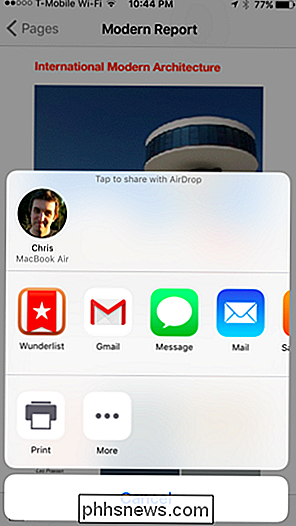
Was fehlt
VERWANDT: So stellen Sie gelöschte Dateien, Kontakte, Kalender und Fotos aus iCloud
Apples iCloud wieder her Drive App ist einfach. Es macht nicht viel - Sie können Dokumente nicht direkt öffnen, um sie in Seiten, Zahlen und Keynotes zu bearbeiten. So können Sie mit der Google Drive-App Dokumente in den zugehörigen Google Docs-Apps öffnen.
Diese App bietet Ihnen einen zentralen Ort, um alle Ihre iCloud Drive-Dateien an einem Ort anzuzeigen, zu verwalten und für andere Apps und Personen freizugeben. Apple hat jedoch noch einen langen Weg vor sich, bevor es mit anderen Cloud-Speicherdiensten übereinstimmen kann. Um beispielsweise gelöschte Dateien wiederherstellen zu können, müssen Sie die iCloud-Website besuchen.
Damit wird ein Loch in iOS gefüllt. Bisher benötigte man für eine Übersicht über das iCloud Drive auf einem iPhone oder iPad eine App von Drittanbietern. Es ist jetzt in das Betriebssystem integriert - wenn Sie es wollen.
Bildquelle: Eduardo Woo auf Flickr

Wie man Steam Family Sharing aktiviert (und was es tut)
Nach Monaten in der Betaversion hat Valve endlich Steam Family Sharing für alle freigegeben. Lesen Sie weiter, wie wir Ihnen zeigen, wie Sie Ihre Spiele-Bibliothek mit Freunden und Familie teilen (und dabei einige Einschränkungen des Systems hervorheben). Was ist Steam Family Sharing? Steam Family Sharing ist eine neue Funktion in Valve's Steam-Spielvertriebsnetzwerk / Client, mit dem Sie Ihre persönliche Spielebibliothek (die Spiele, die Sie vom Steam-Service heruntergeladen oder gekauft haben) mit Freunden und Familie teilen können.

Deaktivieren Sie Adaptive Brightness in Windows, um Dark Screen-Probleme zu beheben
Wenn Sie Windows 8 oder Windows 10 auf Ihrem Laptop installiert haben und der Bildschirm nicht auf der von Ihnen gewünschten Helligkeitsstufe bleibt, ist es wahrscheinlich weil die adaptive Helligkeitsfunktion nicht direkt auf Ihrem System funktioniert. Hier ist, wie Sie es deaktivieren: Natürlich wäre es am besten, wenn das Feature funktioniert, damit Sie Ihre Treiber aktualisieren können.



